Setelah beberapa hari lalu puyeng menghadapi aplikasi e-SPT dan hampir mengangkat bendera putih, saya baru tahu kalau ada fitur e-Form di dalam DJP Online. Fitur ini memindahkan proses pengisian form laporan SPT Tahunan fisik seperti yang biasanya kita isi ke dalam bentuk online dengan tampilan yang nyaris sama! Dan setelah saya coba, ternyata memang jauh lebih nyaman dan lebih praktis ketimbang menggunakan e-SPT. Apalagi, nantinya dengan menggunakan e-Form kita tidak perlu kerja dua kali untuk mengupload CSV. Tinggal tambahkan dokumen pendukung dan submit dari dalam e-Form, beres deh.
Nah, tapi… fitur e-Form alias Formulir SPT Elektronik ini tidak secara langsung ada di dalam DJP Online. Secara default, DJP Online hanya menampilkan menu e-Billing dan e-Filing saja. Kabarnya ini karena memang fitur tersebut masih gres alias fresh from the oven, baru rilis bulan Februari 2017 lalu, jadi mungkin sengaja disembunyikan dulu agar tidak butuh tenaga ekstra untuk mensosialisasikannya, hehehe.
Berikut ini panduan langkah demi langkah mengaktifkan fitur e-Form yang ada di dalam situs DJP Online:
Login ke situs DJP Online (https://djponline.pajak.go.id/). Arahkan kursor mouse ke nama kita yang ada di pojok kanan atas, lalu klik menu Profile yang muncul di sana.
Muncul halaman Profil kita. Gulung layar hingga ke bagian Tambah/Kurang Hak Akses, lalu beri tanda centang pada opsi e-Form. Klik Ubah Akses untuk menyimpan perubahan.
Jika sukses akan muncul pesan seperti pada gambar di bawah ini dan kita diminta untuk mengklik tombol OK untuk melakukan login ulang. Klik tombol OK, login kembali, dan perhatikan bahwa menu e-Form kini sudah ditambahkan di daftar Layanan DJP Online.
Klik menu e-Form. Untuk panduan mengisi e-Form akan dibahas di artikel lain. Untuk saat ini, kita lakukan terlebih dahulu persiapan akhir kita, yaitu menginstall aplikasi Viewer untuk membuka dan mengisi e-Form. Caranya, perhatikan pada bagian Petunjuk di sebelah kiri, lalu klik tautan Download Viewer.
Selanjutnya, pada halaman Unduh Viewer, klik pada ikon Windows untuk men-download installer Viewer.
Langkah ini juga dapat dipersingkat dengan langsung mengakses alamat URL installer Viewer yang dimaksud, yaitu di sini.
Setelah proses unduh / download selesai, install file hasil unduhan / download tersebut seperti biasa.
Tidak sulit, bukan? Jika memang tidak paham masalah teknis seperti di atas, teman-teman juga bisa kok langsung datang ke Kantor Pelayanan Pajak (KPP) terdekat sambil membawa laptop dan minta untuk dibantu dalam proses instalasinya. Minta yang e-Form ya, jangan keliru minta yang e-SPT, lebih ribet.
Selamat membayar pajak 🙂



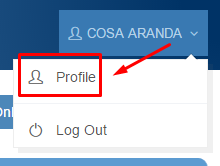

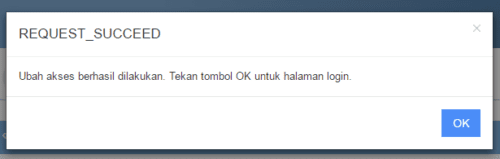
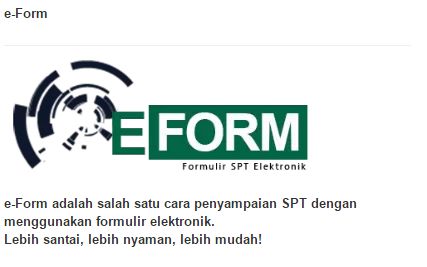
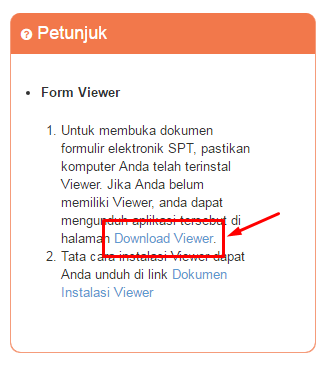
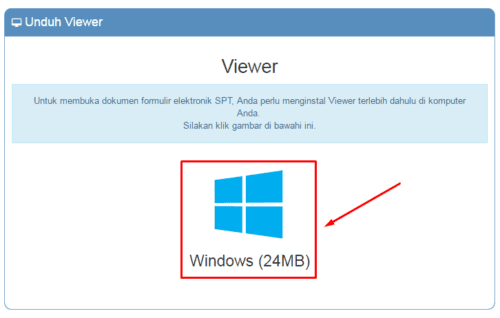

aarmyn
mantaap terima kasih